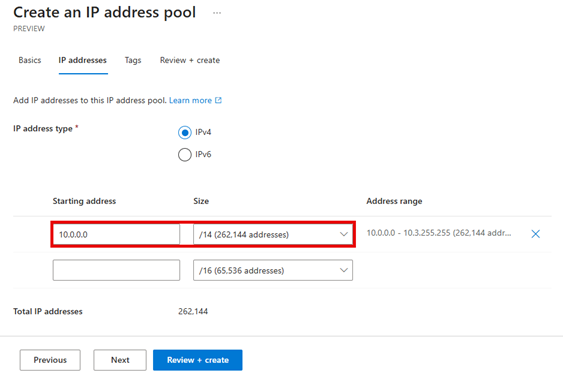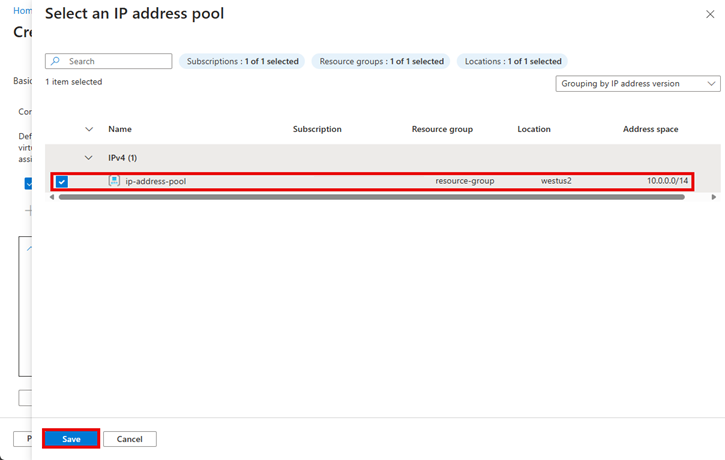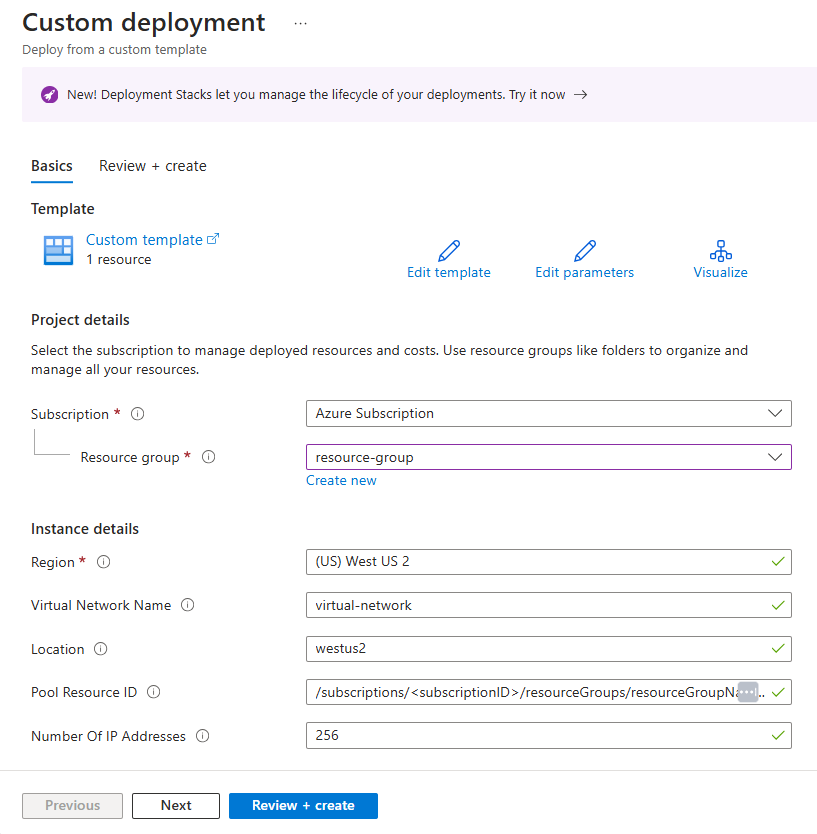你当前正在访问 Microsoft Azure Global Edition 技术文档网站。 如果需要访问由世纪互联运营的 Microsoft Azure 中国技术文档网站,请访问 https://docs.azure.cn。
使用 Azure Virtual Network Manager 管理 IP 地址
重要
目前,Azure Virtual Network Manager 中的 IP 地址管理 (IPAM) 功能为预览版。 在预览期间,它已在以下区域推出:
- 澳大利亚中部
- 澳大利亚中部 2
- 澳大利亚东部
- 澳大利亚东南部
- 巴西南部
- 巴西东南部
- 加拿大中部
- 加拿大东部
- 印度中部
- 美国中部
- 美国中部 EUAP
- 东亚
- 美国东部
- 美国东部 2
- 美国东部 2 EUAP
- 法国中部
- 法国南部
- 德国北部
- 德国中西部
- 以色列中部
- 意大利北部
- 日本东部
- 日本西部
- 韩国中部
- 韩国南部
- 马来西亚南部
- 墨西哥中部
- 美国中北部
- 北欧
- 挪威东部
- 挪威西部
- 波兰中部
- 南非北部
- 美国中南部
- 印度南部
- 东南亚
- 西班牙中部
- 瑞典中部
- 瑞典南部
- 瑞士北部
- 瑞士西部
- 台湾西北部
- 阿联酋中部
- 阿拉伯联合酋长国北部
- 英国南部
- 英国西部
- 西欧
- 美国西部
- 美国西部 2
此预览版在提供时没有附带服务级别协议,我们不建议将其用于生产工作负荷。 某些功能可能不受支持或者受限。 有关详细信息,请参阅 Microsoft Azure 预览版补充使用条款。
使用 Azure Virtual Network Manager,你可以通过创建 IP 地址池并将其分配给虚拟网络来管理 IP 地址。 本文介绍如何使用 Azure Virtual Network Manager 中的 IP 地址管理 (IPAM) 为虚拟网络创建和分配 IP 地址池。
先决条件
- Azure 订阅。 如果没有 Azure 订阅,请在开始之前创建一个免费帐户。
- 现有的网络管理器实例。 如果没有网络管理器实例,请参阅创建网络管理器实例。
- 要与 IP 地址池关联的虚拟网络。
- 若要管理网络管理器中的 IP 地址,你必须具有网络参与者角色,该角色必须具有基于角色的访问控制功能。不支持经典管理员授权/旧版授权。
创建 IP 地址池
在此步骤中,我们为虚拟网络创建 IP 地址池。
在 Azure 门户中,搜索并选择“网络管理器”。
选择网络管理器实例。
在左侧菜单中,选择“IP 地址管理(预览版)”下的“IP 地址池(预览版)”。
选择“+ 创建”或“创建”以创建新的 IP 地址池。
在“创建 IP 地址池”窗口中,输入以下信息:
字段 描述 Name 输入 IP 地址池的名称。 描述 输入 IP 地址池的说明。 父池 若要创建根池,请保留默认值“无”。 若要创建子池,请选择该父池。 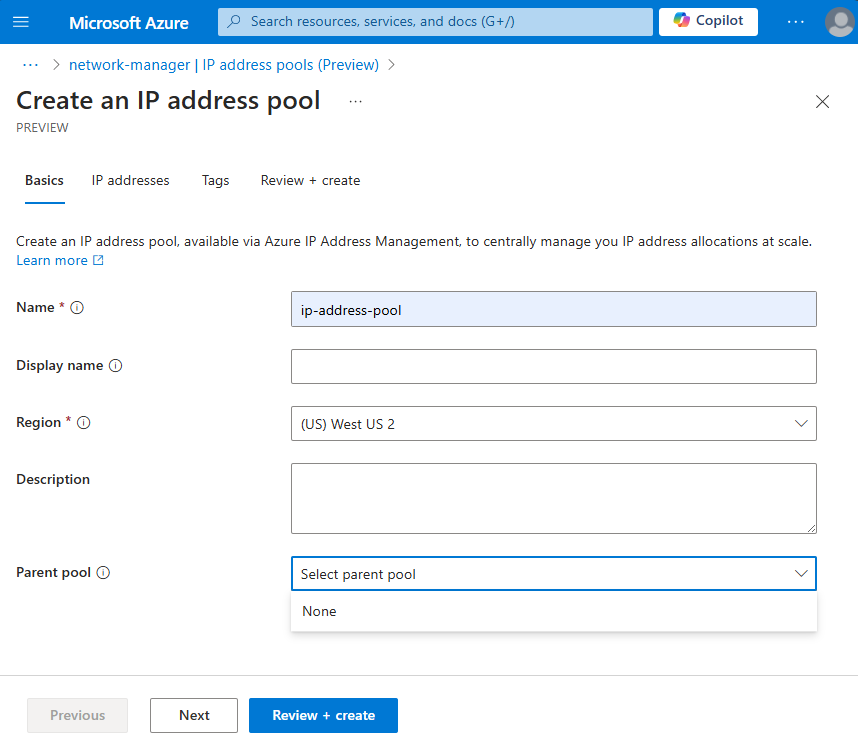
选择“下一步”或“IP 地址”选项卡。
在“起始地址”下,输入池的 IP 地址范围。
选择“查看 + 创建”,然后选择“创建”以创建 IP 地址池。
对另一个根池或子池重复这些步骤。
将虚拟网络与 IP 地址池相关联
在此步骤中,我们将现有虚拟网络与 IP 地址池的“分配”设置页中的 IP 地址池相关联。
浏览到网络管理器实例并选择 IP 地址池。
在左侧菜单中,选择“设置”下的“分配”,或选择“分配”。
在“分配”窗口中,选择“+ 创建”>“关联资源”。 “关联资源”选项将 CIDR 分配给现有虚拟网络。
在“选择资源”窗口中,选择要与 IP 地址池关联的虚拟网络,然后选择“选择”。
验证虚拟网络是否已列出。
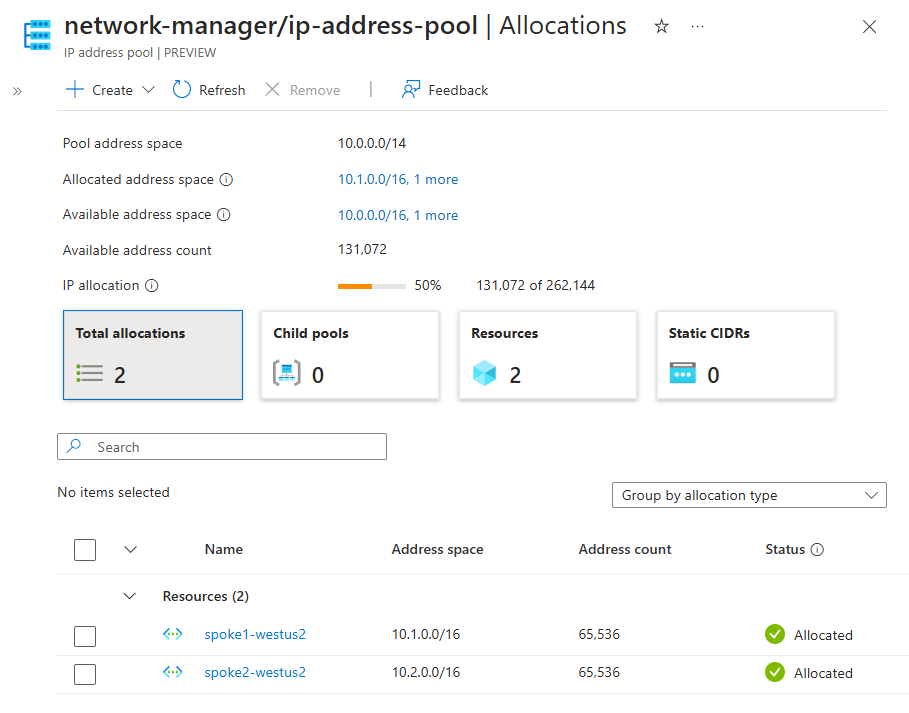
注意
除了关联资源之外,还可以从池的“分配”页将地址空间分配给子池或静态 CIDR 块。
为池创建静态 CIDR 块
在此步骤中,我们为池创建静态 CIDR 块。 这对于分配 Azure 之外的空间或 IP 地址管理不支持的 Azure 资源很有帮助。 例如,可以将池中的 CIDR 分配给本地环境中的地址空间。 同样,也可将其用于虚拟 WAN 中心或 Azure VMware 私有云使用的空间。
浏览到 IP 地址池。
选择“分配”或“设置”下的“分配”。
在“分配”窗口中,选择“+ 创建”>“分配静态 CIDR”。
在“从池分配静态 CIDR”窗口中,输入以下信息:
字段 描述 Name 输入静态 CIDR 块的名称。 描述 输入静态 CIDR 块的说明。 CIDR 输入 CIDR 块。 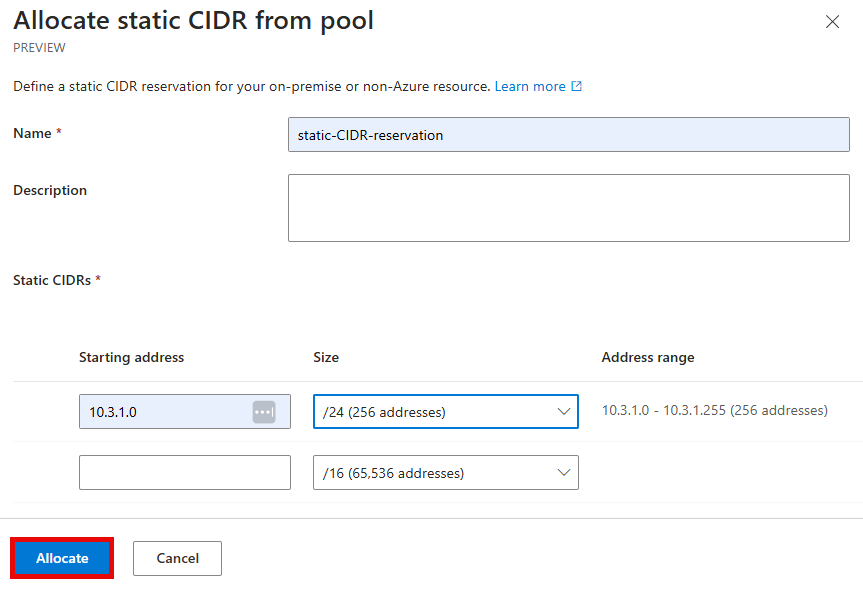
选择分配。
查看分配使用情况
在此步骤中,我们查看 IP 地址池的分配使用情况。 这可以帮助你了解 CIDR 在池中的使用情况、分配的池的百分比以及池的符合性状态。
浏览到 IP 地址池。
选择“设置”下的“分配”。
在“分配”窗口中,可以查看地址池的所有统计信息,其中包括:
字段 说明 池地址空间 分配给池的总地址空间。 分配的地址空间 分配给池的地址空间。 可用地址空间 可用于分配的地址空间。 可用地址计数 分配给池的地址数量。 IP 分配 从池中分配的供潜在使用的一组 IP 地址。 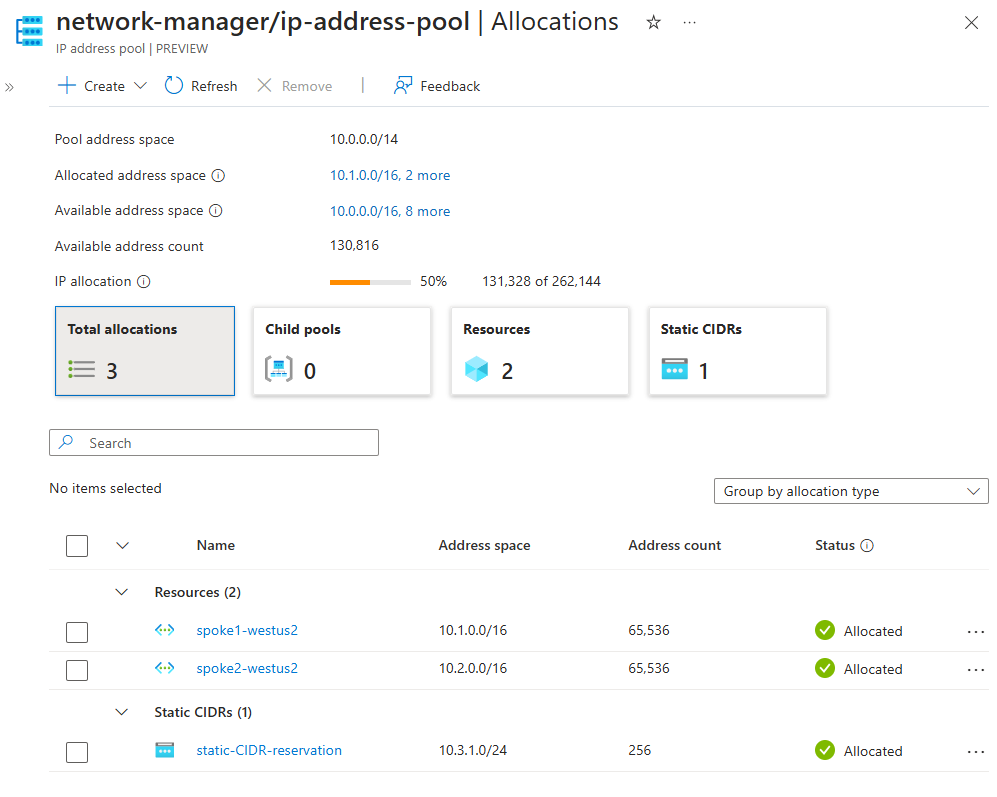
对于每个分配,可以查看以下内容:
字段 描述 Name 分配的名称。 地址空间 分配给池的地址空间。 地址计数 分配给池的地址数量。 IP 分配 从池中分配的供潜在使用的一组 IP 地址。 Status 到池的分配的状态。 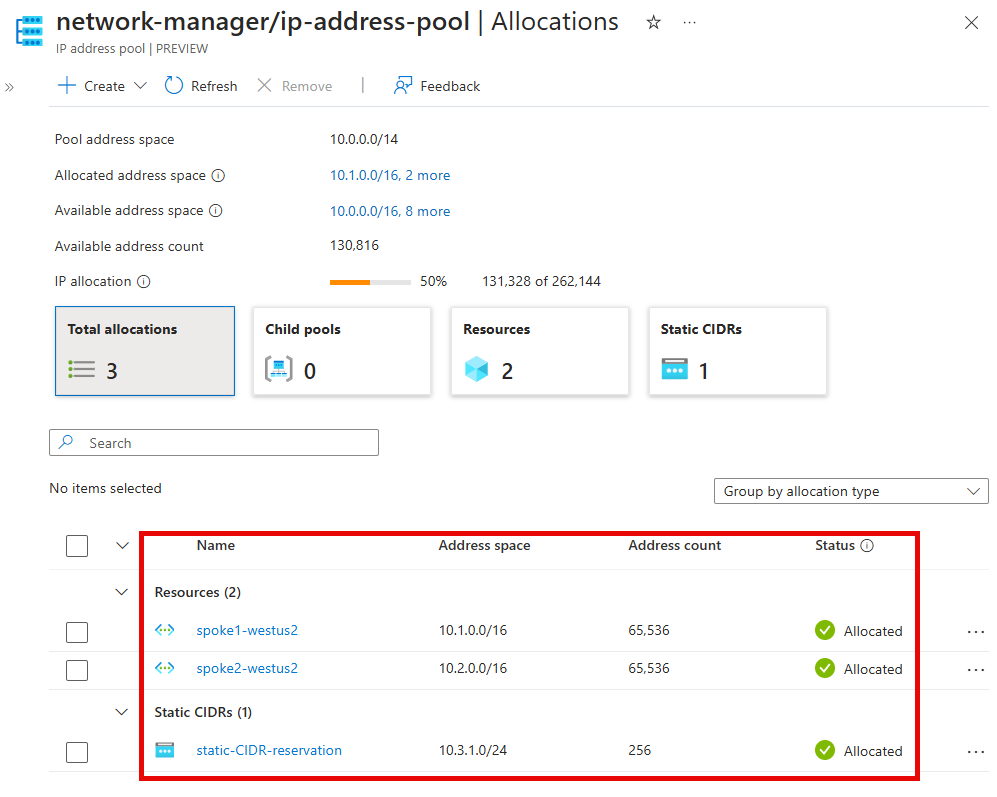
委派 IP 地址管理 (IPAM) 的权限
在此步骤中,我们使用 Azure 基于角色的访问控制 (RBAC) 将权限委托给其他用户,以管理网络管理器中的 IP 地址池。 这使你可以控制对 IP 地址池的访问,并确保只有授权用户才能管理这些池。
- 浏览到 IP 地址池。
- 在左侧菜单中,选择“访问控制(IAM)”。
- 在“访问控制(IAM)”窗口中,选择“+ 添加”>“添加角色分配”。
- 在“角色”下,通过“工作职能角色”选项卡下的搜索栏选择“IPAM 池用户”,然后选择“下一步”。
- 在“成员”选项卡上,选择你所希望的分配角色访问权限的方式。 可以将访问权限分配给用户、组或服务主体,也可以使用托管标识。
- 选择“+ 选择成员”,然后选择你要向其分配角色的用户、组、服务主体或托管标识。
- 选择“查看 + 分配”,然后选择“分配”以将权限委托给用户。
创建 CIDR 范围不重叠的虚拟网络
在此步骤中,我们通过允许 IP 地址管理自动提供不重叠的 CIDR,创建 CIDR 范围不重叠的虚拟网络。
在 Azure 门户中,搜索并选择“虚拟网络”。
选择“+ 新建”。
在“基本”选项卡上,输入下列信息:
字段 说明 订阅 选择由 Network Manager 管理范围管理的订阅。 资源组 选择虚拟网络的资源组。 Name 为虚拟机输入名称。 区域 选择虚拟网络的区域。 IP 地址池必须与你的虚拟网络位于同一区域才能进行关联。 选择“IP 地址”选项卡或选择“下一步”>“下一步”。
在“IP 地址”选项卡上,选中“使用 IP 地址池进行分配”复选框。
在“选择 IP 地址池”窗口中,选择要与虚拟网络关联的 IP 地址池,然后选择“保存”。 你最多可以选择一个 IPv4 池和一个 IPv6 池来关联到单个虚拟网络。
从 IP 地址池旁边的下拉菜单中,选择虚拟网络的大小。
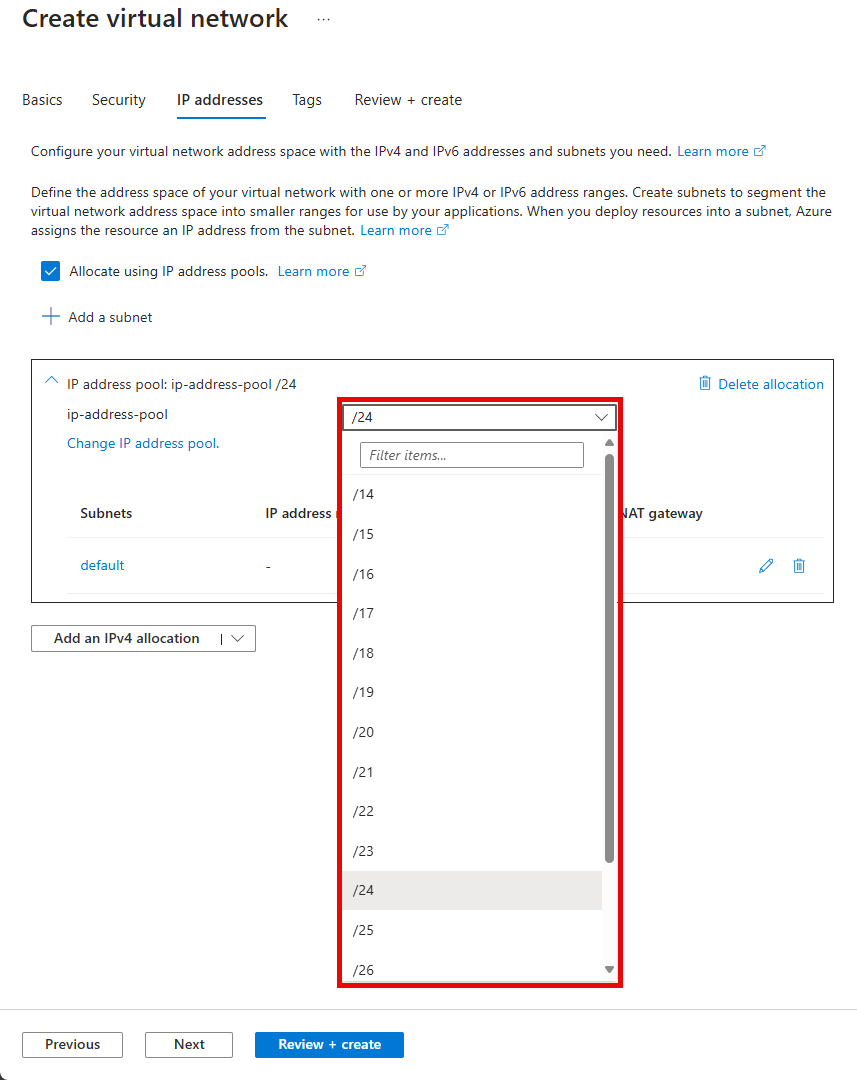
(可选)创建引用所选池的子网。
选择“查看 + 创建”,然后选择“创建”以创建虚拟网络。